Orkene må dø! Unchained er den tredje delen i Orcs Must Die! spillserie. Hvis du har kjøpt dette spillet og står overfor kjøretidsfeil, vil denne artikkelen hjelpe deg. Vi gir deg en nyttig guide som vil lære Orcs Must Die Unchained runtime error i Windows PC. Spillet er for øyeblikket ikke oppført på Steam-appen. Det er imidlertid noen få trinn du kan følge for å fikse feilen. Så fortsett å lese for å vite om dem.
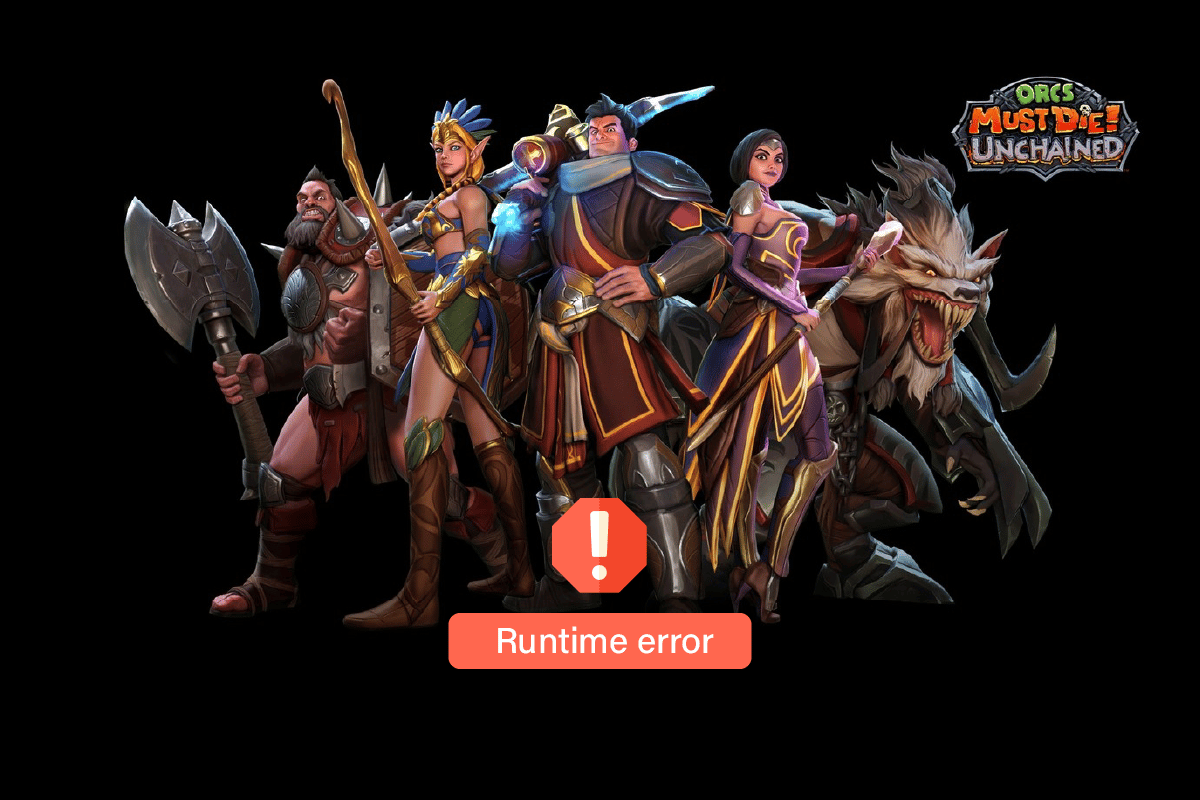
Innholdsfortegnelse
Hvordan fikse Orcs Must Die Unchained Runtime Error
I denne artikkelen har vi gitt en kort introduksjon til Orcs Must Die-spillet og metodene for å fikse kjøretidsfeil i den tredje delen av dette spillet, dvs. Orcs Must Die Unchained på Windows.
Hva er Orcs Must Die?
Orcs Must Die er et videospill utviklet av Robot Entertainment og Mastertronic. Det er i utgangspunktet et tårnforsvarsspill som kommer i actionsjanger av spill. Dette spillet har rangeringer på 90/100 i PCGamer, 9.0/10 – Editors» Choice på IGN og 4.5/5.0 på Gamespy, noe som er veldig imponerende.
Minimum systemkrav
Her har vi gitt minimumskravene som trengs for å spille Orcs Must Die Unchained-spill på Windows-PC fra Steam.
-
OS: Windows XP SP3
-
CPU: Intel Core2Duo 2,66GHz
-
Minne: 4 GB RAM
-
Grafikk: Intel HD Graphics 4000
-
DirectX: Versjon 9.0c
-
Lagring: 8 GB ledig plass
Hvis systemet ditt oppfyller minimumskravene og du fortsatt står overfor Orcs Must Die Unchained runtime-feil, følg de gitte feilsøkingsmetodene for å fikse problemet.
Metode 1: Bekreft integriteten til spillfiler
Følg artikkelen vår om Hvordan verifisere integriteten til spillfiler på Steam.
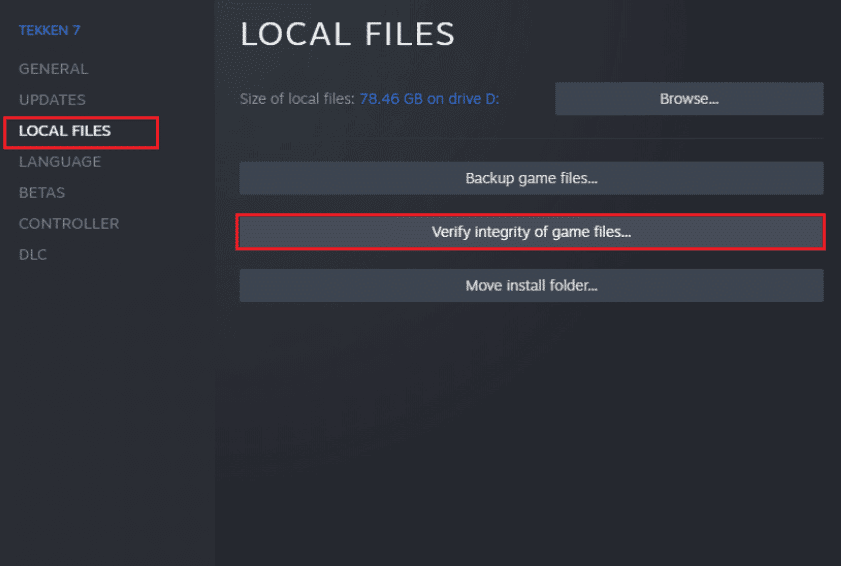
Metode 2: Deaktiver Desktop Game Theatre-funksjonen
En annen metode for å fikse Orcs Must Die Unchained runtime error er å deaktivere Desktop Game Theatre-funksjonen. Følg disse trinnene for å gjøre det.
1. Trykk på Windows-tasten, skriv inn Steam og klikk på Åpne.
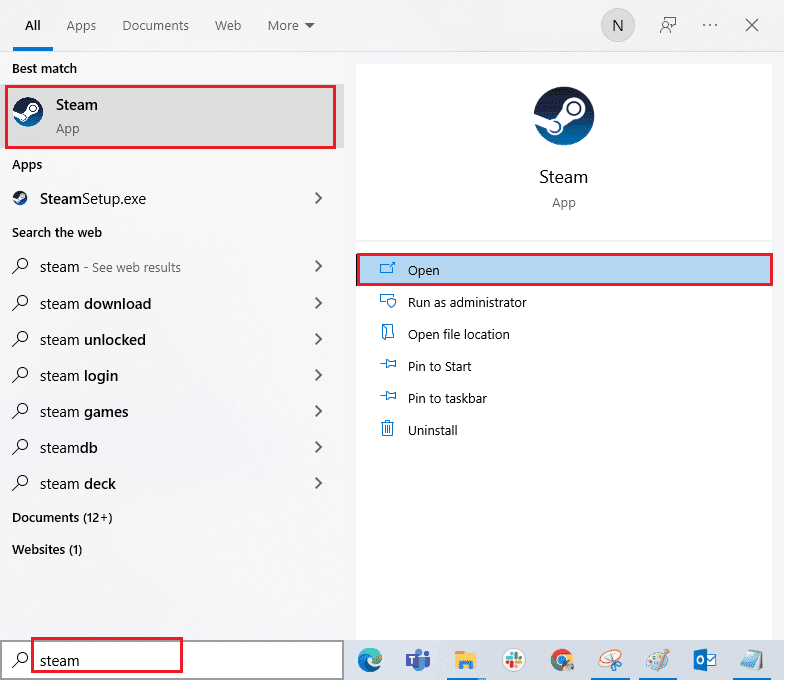
2. Gå til LIBRARY-menyen.
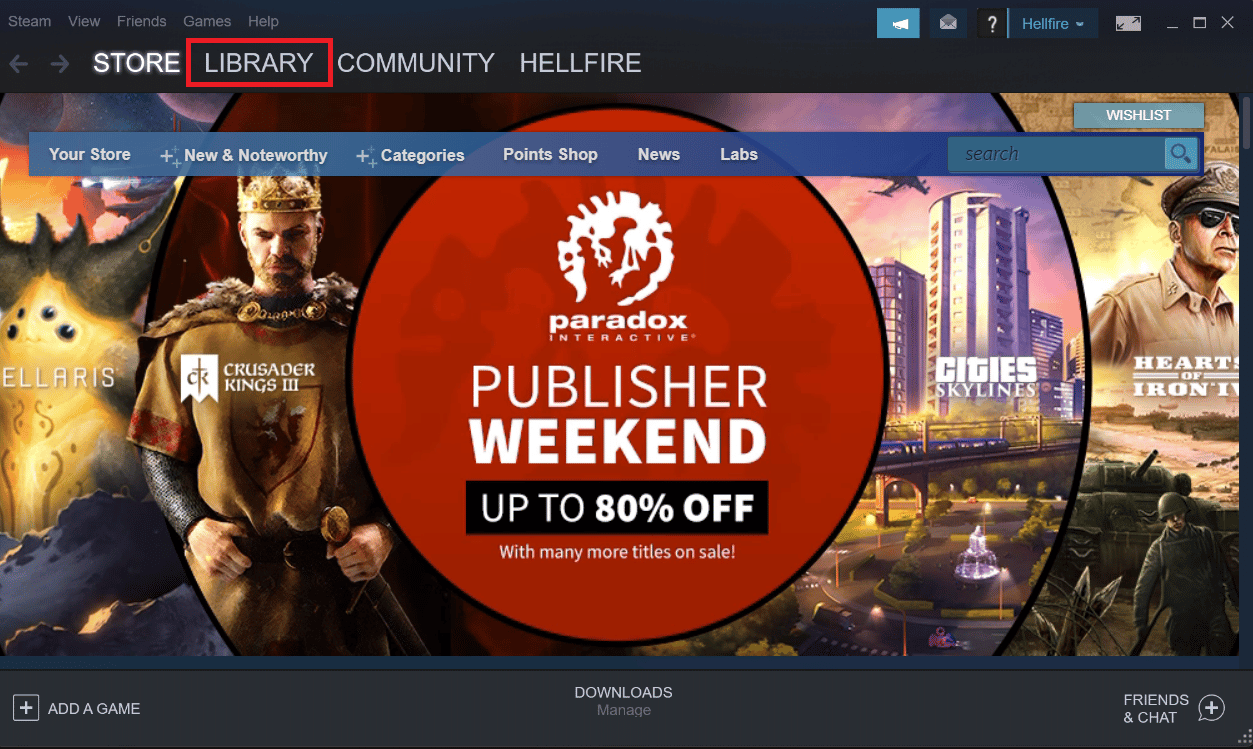
3. Høyreklikk på Orcs Must Die Unchained-spillet og velg Egenskaper-alternativet.
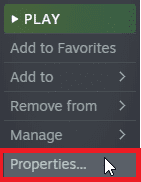
4. I menyen Generelt fjerner du merket for Bruk skrivebordsspillkino mens SteamVR er aktiv.
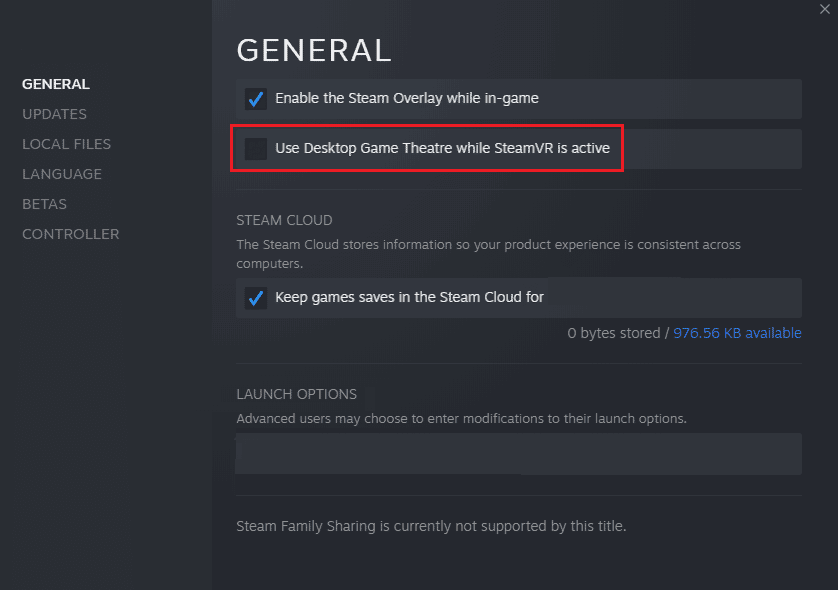
Metode 3: Oppdater grafikkdrivere
Korrupte eller utdaterte grafikkdrivere er en av hovedårsakene til denne feilen på Orcs Must Die Unchained-spillet på Steam. For å løse dette problemet kan du prøve å oppdatere skjermdriverne på datamaskinen din. Les vår guide om 4 måter å oppdatere grafikkdrivere i Windows 10.

Metode 4: Installer DirectX på nytt
DirectX-verktøyet er helt avgjørende for å spille spill. Hvis du har en utdatert versjon av DirectX installert på din PC, kan dette resultere i Orcs Must Die Unchained runtime-feil. Så du må oppdatere DirectX-verktøyet til den nyeste versjonen. Hvis du ikke klarer å oppdatere DirectX i Windows 10, kan du prøve å installere DirectX på nytt i Windows 10.
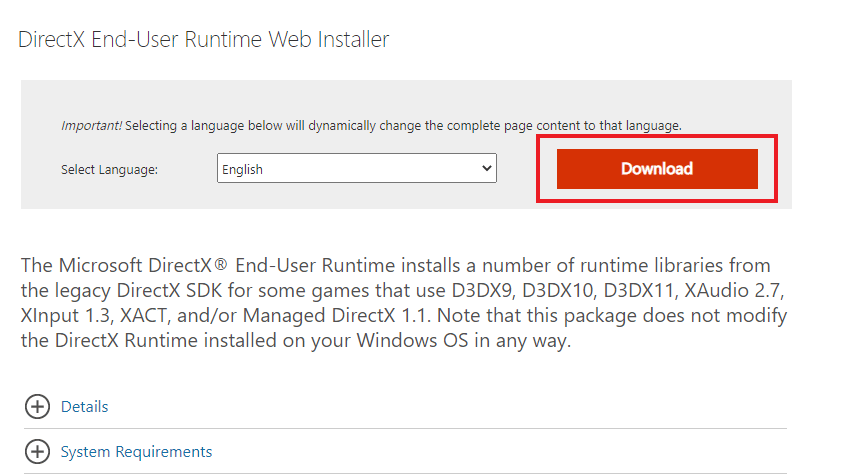
Metode 5: Installer Microsoft Visual C++ Redistributable på nytt
Orcs Must Die Unchained kjøretidsfeil oppstår hovedsakelig på grunn av manglende eller korrupte Microsoft Visual C++ omdistribuerbare pakkefiler. Prøv derfor å reparere Microsoft Visual C++ Redistributable-pakker eller installer dem på nytt for å løse dette problemet. Sjekk guiden vår om hvordan du installerer Microsoft Visual C++ Redistributable-pakken på nytt.
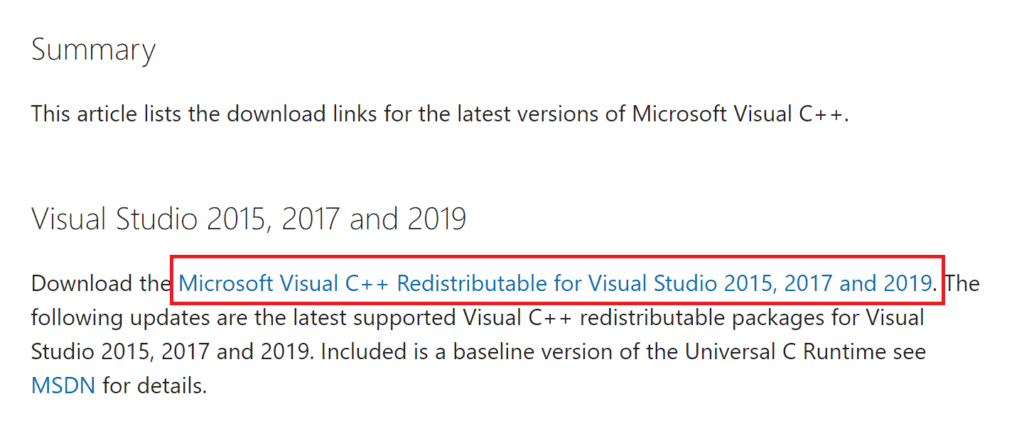
Metode 6: Installer Orcs Must Die Unchained på nytt
Hvis den forrige metoden ikke fikser Orcs Must Die Unchained runtime error, kan du prøve å installere spillet på nytt for å fikse alle problemene med spillet. Følg trinnene nedenfor for å installere Orcs Must Die Unchained-spillet på nytt.
1. Start Steam-appen.
2. Gå til BIBLIOTEK menyen fra hjemmesiden.
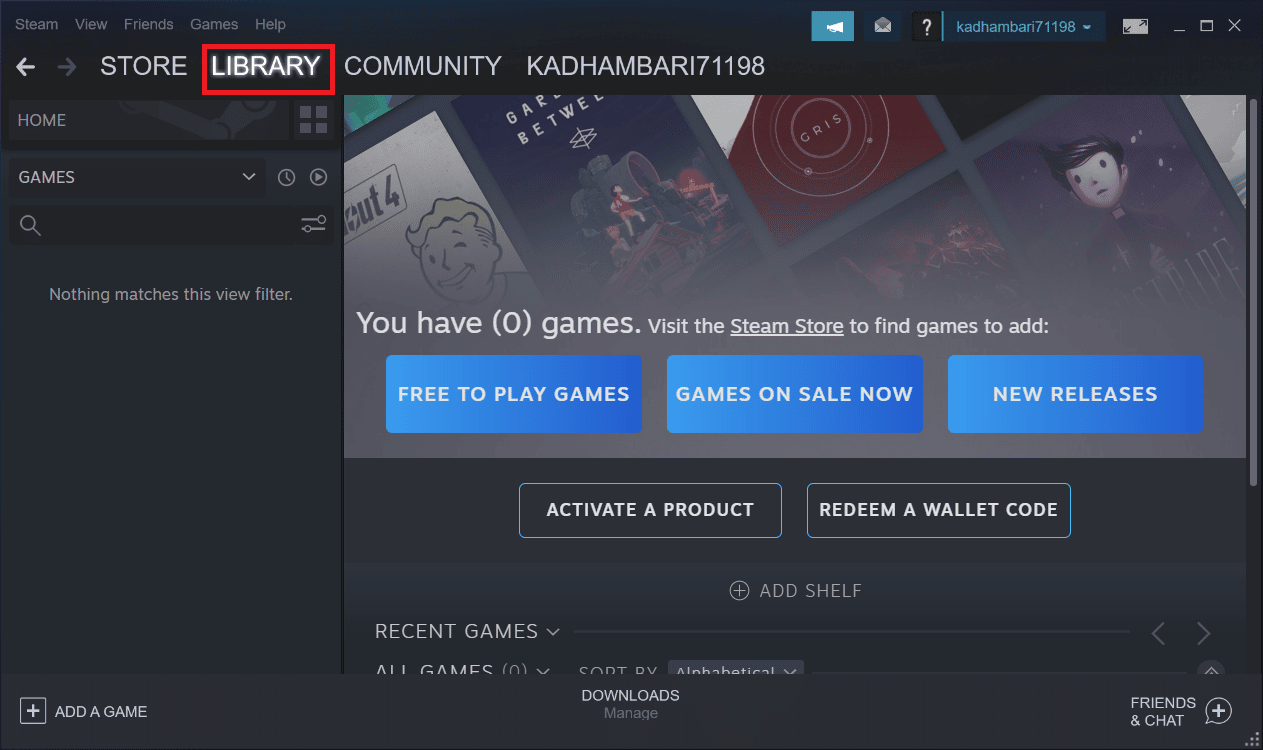
3. Finn Orcs Must Die Unchained-spillet og høyreklikk på det og velg alternativet Avinstaller.
4. Igjen, klikk på Avinstaller for å bekrefte og lukke Steam-appen etter at du har avinstallert spillet.
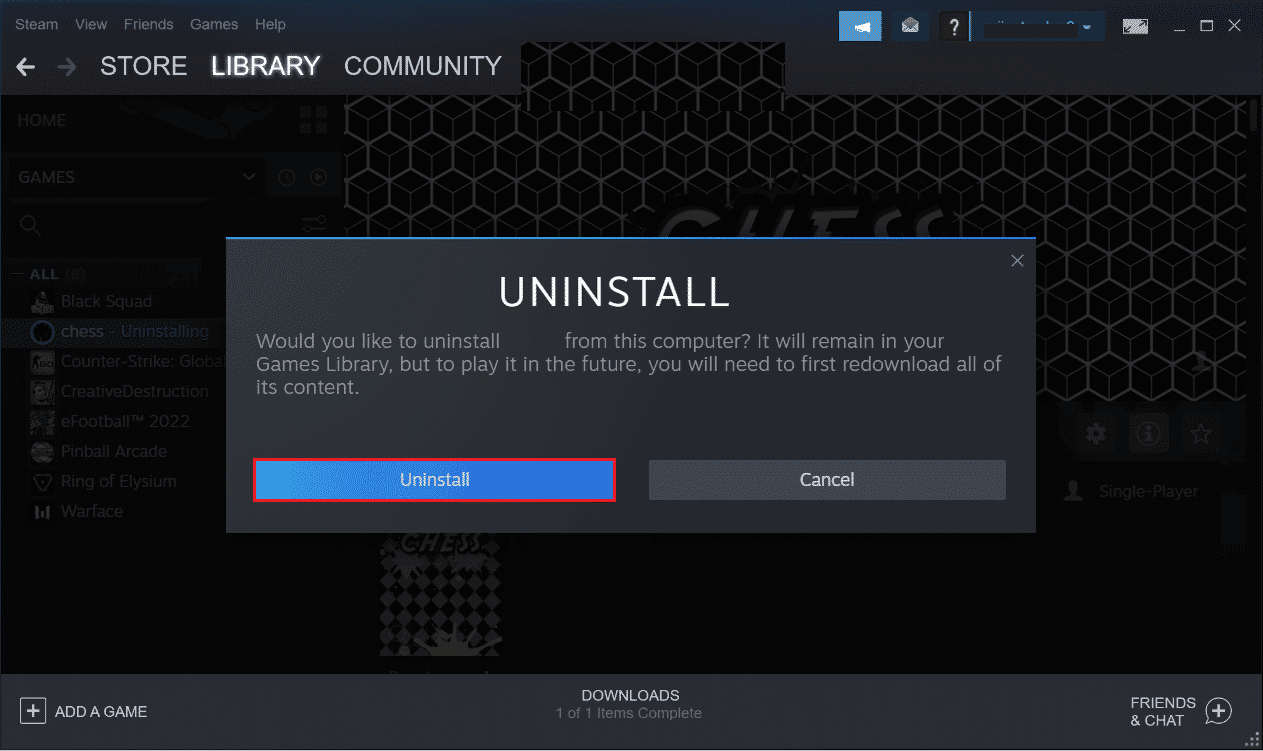
5. Start deretter PC-en på nytt etter at du har avinstallert spillet.
6. Start Steam-appen og søk etter Orcs Must Die Unchained og velg spillet.
Merk: Orcs Must Die Unchained er ikke oppført i Steam-appen.
7. Klikk nå på Spill spill for å laste ned spillet igjen.
8. Til slutt velger du plassering for installasjon og klikker på Neste >-knappen for å installere spillet.

Metode 7: Kontakt brukerstøtteteamet
Til slutt har vi kommet til siste utvei som er igjen for å løse Orcs Must Die Unchained runtime-feil. Kontakter Orcs Must Die Support team for å fikse problemet er en siste metode du kan prøve. Besøk Steam-støtteside for Orcs Must Die Unchained-spill hvis du har problemer mens du starter spillet fra Steam.

***
Vi håper at denne veiledningen var nyttig og at du kunne lære hvordan du fikser Orcs Must Die Unchained runtime-feil. Ta gjerne kontakt med oss med dine spørsmål og forslag via kommentarfeltet nedenfor. Fortell oss også hva du vil lære om neste gang.

